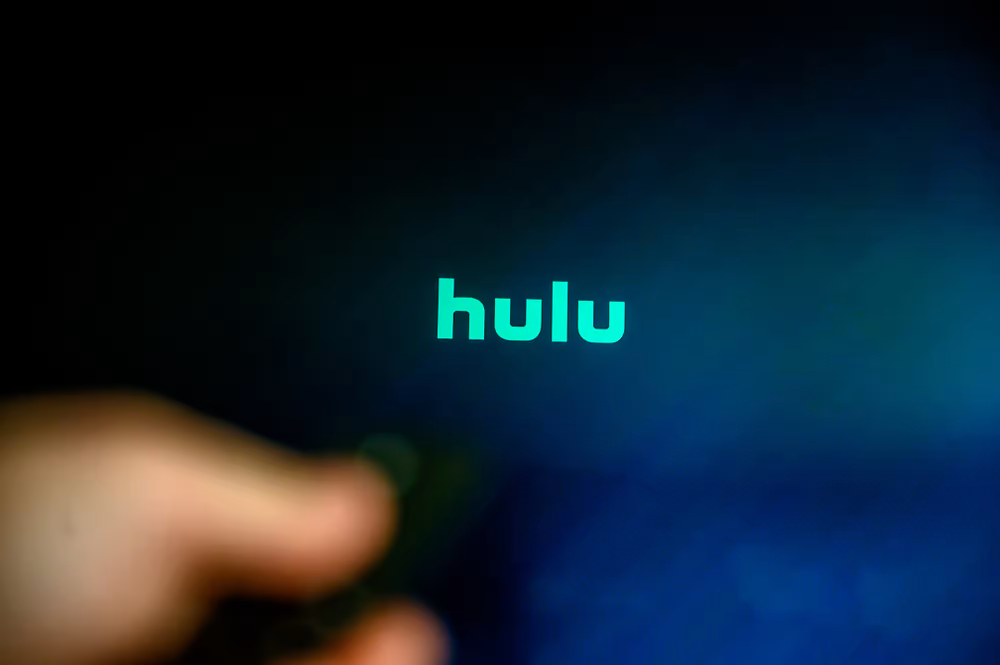Brug af en alternativ browser, når YouTube ikke afspiller videoer i Windows 11, kan spare dig for yderligere fejlfinding. Men nedenstående trin løser det i din nuværende browser.
1. Opdater browseren
En forældet driver kan potentielt udløse flere problemer på din computer. Dette kan være grunden til, at YouTube-videoer ikke betaler på Windows 11. Du skal blot opdatere det. Trinnene til at opdatere din browser afhænger af browseren, men vi viser dig nedenstående trin på Google Chrome.
1. Start Chrome-browseren.
2. Indtast stien nedenfor i adresselinjen, og tryk på Enter.
chrome://settings/

3. KlikOm Chromei venstre rude, og browseren skal automatisk opdateres.
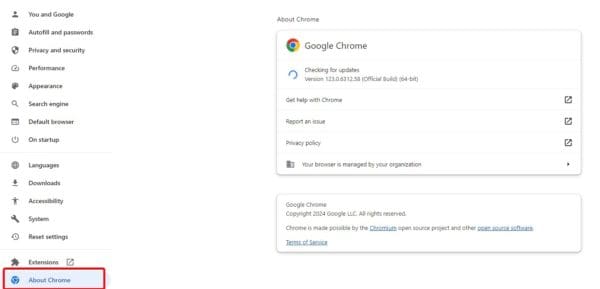
2. Ryd browsercache
Cache hjælper med at optimere hastighed og effektivitet, men du kan nogle gange få brug for det. Dette skyldes, at en gammel eller beskadiget cache ofte er en årsag til videoproblemet i Windows 11. Du bør følge nedenstående trin.
1. Start din browser.
2. Tryk på Ctrl + Shift + Del for at åbne browserdataene. Denne korttast kan være anderledes for andre browsere.
3. KlikRyd data.
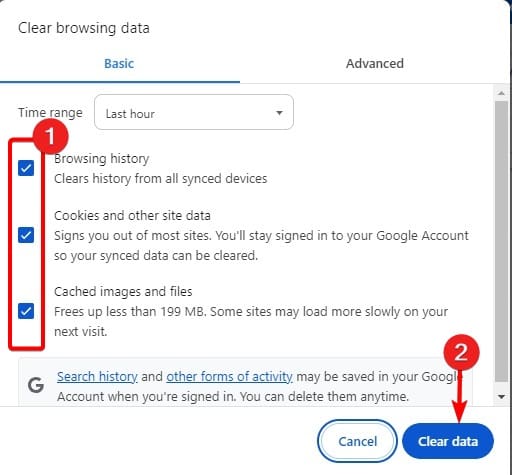
3. Afinstaller eller sluk for din VPN
Nogle gange kan en meget restriktiv VPN gøre det umuligt for visse YouTube-videoer at afspille på en Windows 11-enhed. Hvis dette er tilfældet, er dit bedste bud at afinstallere eller midlertidigt deaktivere VPN. Trinnene afhænger af den VPN, du bruger.
4. Rens Boot Windows
En ren opstart af operativsystemet er også en gyldig rettelse. Dette skyldes, at det deaktiverer alle tredjepartsværktøjer. Hvis nogle af disse værktøjer forårsager konflikter, der udløser YouTube-afspilningsproblemet, vil denne løsning løse det.
1. Tryk på forstørrelseslinsen på proceslinjen, skrivmsconfig, og klik derefter påSystemkonfigurationværktøj.
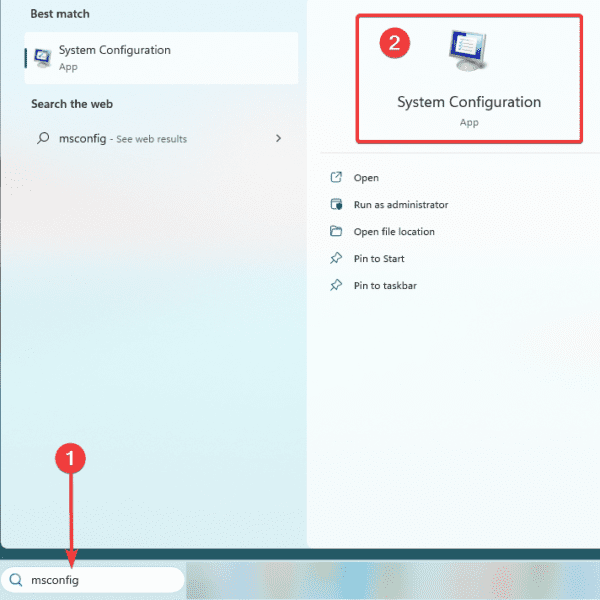
2. Klik påTjenesterfanen, tjekSkjul alle Microsoft-tjenestermulighed, og klik derefterDeaktiver alle.
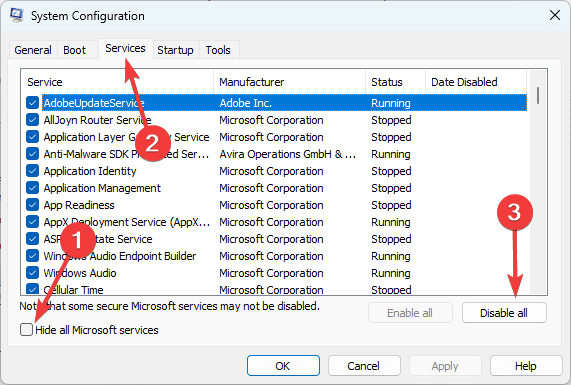
3. Klik påOpstartfanen, derefterÅbn Task Managerforbindelse.
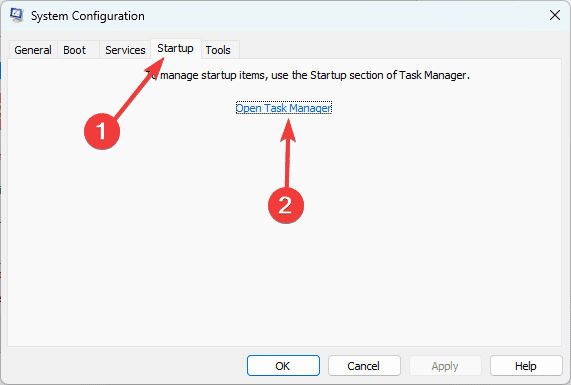
4. Vælg en startapp, og klikDeaktiver. Gentag derefter dette trin for eventuelle yderligere apps, du ønsker at deaktivere.

5. Vend tilbage til skærmbilledet System Configuration og klik påOKknap.
6. Genstart nu computeren og bekræft, at problemet med YouTube-videoer, der ikke afspilles på din Windows 11-computer, er løst.
Det var det for denne guide.
Var denne artikel nyttig?
Tak for din feedback!